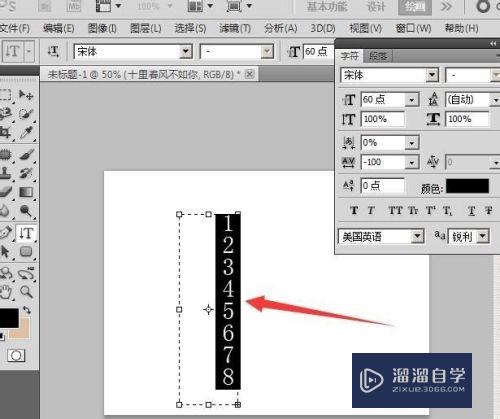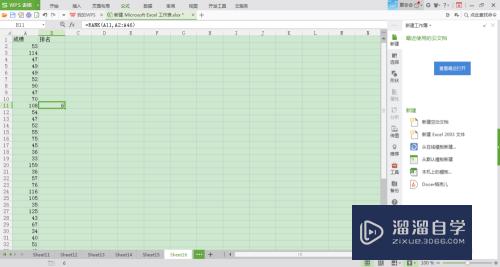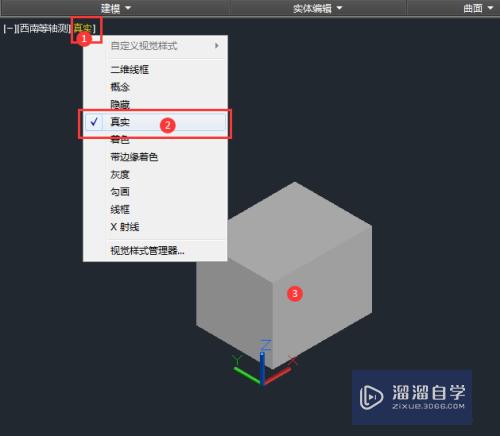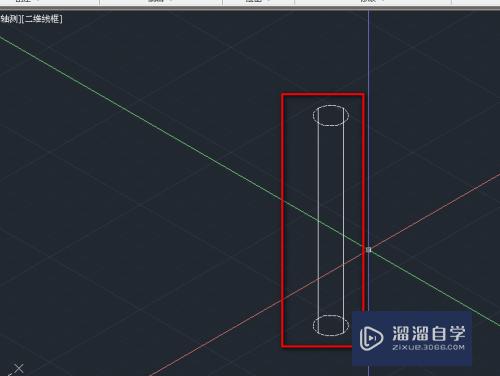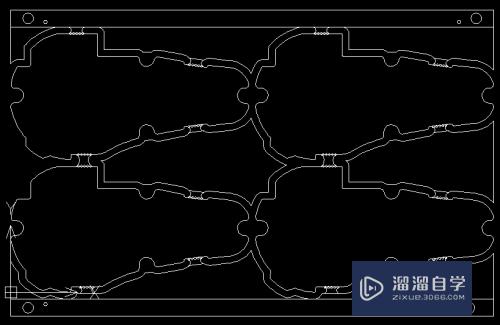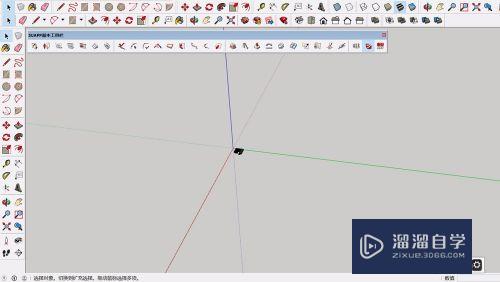PS如何修改图片像素大小(ps如何修改图片像素大小尺寸)优质
在PS修改图片像素大小是很基础的操作。是每个学习PS的小伙伴都必须要掌握的技巧之一。那么今天小渲就带大家来好好学习下。PS如何修改图片像素大小的方法。希望本文内容能够给大家带来帮助。
工具/软件
硬件型号:微软Surface Laptop Go
系统版本:Windows7
所需软件:PS CS6
方法/步骤
第1步
ps中找到屏幕左上角的文件。然后点击打开。

第2步
找到需要改变像素的文件。点击打开。
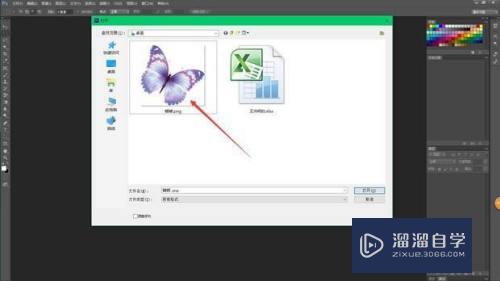
第3步
屏幕上方点击图像。图像中点击图像大小。
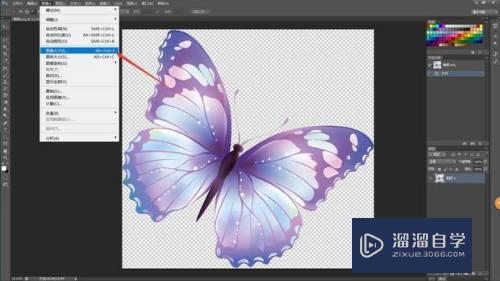
第4步
先取消勾选方框中的内容。否则系统会辅助修改像素。导致不能更改到指定像素。

第5步
自行设定好所需像素点击确定。

第6步
修改图片像素成功。由于小编修改幅度不大。可从边缘看出变化。

以上关于“PS如何修改图片像素大小(ps如何修改图片像素大小尺寸)”的内容小渲今天就介绍到这里。希望这篇文章能够帮助到小伙伴们解决问题。如果觉得教程不详细的话。可以在本站搜索相关的教程学习哦!
更多精选教程文章推荐
以上是由资深渲染大师 小渲 整理编辑的,如果觉得对你有帮助,可以收藏或分享给身边的人
本文标题:PS如何修改图片像素大小(ps如何修改图片像素大小尺寸)
本文地址:http://www.hszkedu.com/66005.html ,转载请注明来源:云渲染教程网
友情提示:本站内容均为网友发布,并不代表本站立场,如果本站的信息无意侵犯了您的版权,请联系我们及时处理,分享目的仅供大家学习与参考,不代表云渲染农场的立场!
本文地址:http://www.hszkedu.com/66005.html ,转载请注明来源:云渲染教程网
友情提示:本站内容均为网友发布,并不代表本站立场,如果本站的信息无意侵犯了您的版权,请联系我们及时处理,分享目的仅供大家学习与参考,不代表云渲染农场的立场!